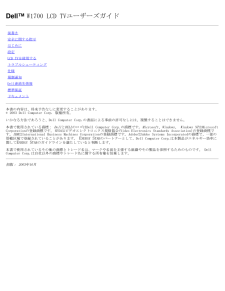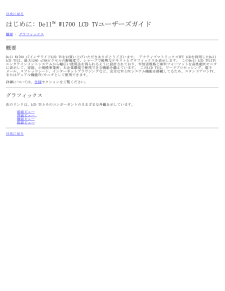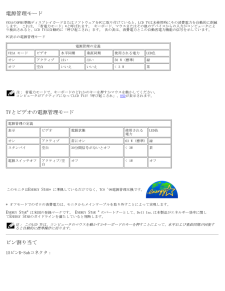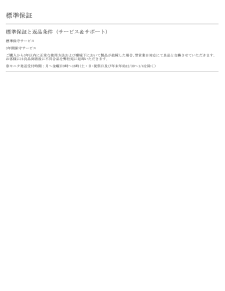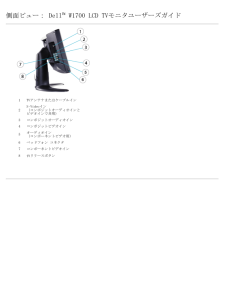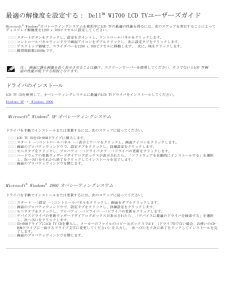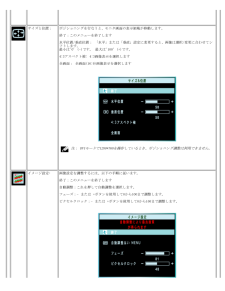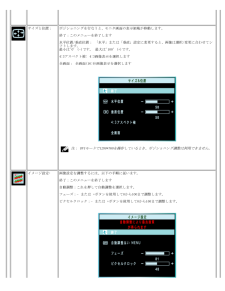5

41 / 75 ページ
現在のページURL
最適の解像度を設定する: Dell™ W1700 LCD TVユーザーズガイドMicrosoft® Windows®オペレーティングシステムを使用中にLCD TVの最適の性能を得るには、次のステップを実行することによってディスプレイ解像度を1280 x 768ピクセルに設定してください。1スタートボタンをクリックし、設定をポイントし、コントロールパネルをクリックします。1コントロールパネルウィンドウで画面アイコンをダブルクリックし、次に設定タブをクリックします。1デスクトップ領域で、スライダバーを1280 x 768ピクセルに移動します。 次に、OKをクリックします。1推奨周波数は60Hzです。 注: 画面に静止画像を長く表示させることは避け、スクリーンセーバーを使用してください。そうでないとLCD TV画面の性能が低下する原因となります。ドライバのインストールLCD TV CDを使用して、オペレーティングシステムに最適のLCD TVドライバをインストールしてください。Windows XP ・ Windows 2000 Microsoft® Windows® XP オペレーティングシステムドライバを手動でインストールまたは更新するには、次のステップに従ってください。1LCD TV CDをCD-ROMドライブに挿入します。1スタート -->コントロールパネル -->表示とテーマ をクリックし、画面アイコンをクリックします。1画面のプロパティウィンドウで、設定タブをクリックし、詳細設定をクリックします。1モニタタブをクリックし、プロパティ -->ドライバタブ -->ドライバの更新をクリックします。1ハードウェアの更新ウィザードダイアログボックスが表示されたら、「ソフトウェアを自動的にインストールする」を選択し、次へ(N)>をそれから終了をクリックしてインストールを完了します。1画面のプロパティウィンドウを閉じます。Microsoft® Windows® 2000 オペレーティングシステムドライバを手動でインストールまたは更新するには、次のステップに従ってください。1スタート -->設定 -->コントロールパネル をクリックし、画面をダブルクリックします。1画面のプロパティウィンドウで、設定タブをクリックし、詳細設定をクリックします。1モニタタブをクリックし、プロパティ -->ドライバ -->ドライバの更新 をクリックします。1デバイスドライバの更新ウィザードダイアログボックスが表示されたら、「デバイスに最適のドライバを検索する」を選択し、次へ(N)>をクリックします。1CD-ROMドライブにLCD TV CDを挿入し、 メーカーのファイルのコピー元ボックスでd:\ (ドライブDでない場合、お使いのCD-ROMドライブに一致するドライブ文字に変更してください)を入力し、 次へ(N)>をク次に終了をリックしてインストールを完了します。1画面のプロパティウィンドウを閉じます。
参考になったと評価  9人が参考になったと評価しています。
9人が参考になったと評価しています。
このマニュアルの目次
-
1 .DellTM W1700 LCD TVユーザーズガ...DellTM W1700 LCD TVユーザーズガイド前書き安全に関する指示はじめに設定LCD TVを使用するトラブルシューティング仕様規制通知Dell連絡先情報標準保証ドキュメント本書の内容は、将来予告なしに変更することがあります。 © 2003 Dell Computer Corp. 版権所有。いかなる方法であろうと、Dell Computer Corp.の書面による事前の許可なしには、複製することはできません。本書で使用されている商標: Dell とDELL のロゴはDell Computer Cor...
-
2 .目次に戻る前書き: Dell™ W1700 LCD...目次に戻る前書き: Dell™ W1700 LCD TVユーザーズガイド本書について • 表記法本書について本書は、Dell™ W1700 LCD TVを使用するすべてのユーザーを対象としています。 製品の機能、設定、操作について説明します。本セクションの構成は、次のようになっています。安全に関する指示 安全情報を一覧表示します。はじめに LCD TVの機能に関する概要を与え、またLCD TVの配置方法を説明します。設定 初期設定プロセスを説明します。LCD TVを使用する LCD TVの使用方法の...
-
3 .安全に関する指示: Dell™ W1700 LCD...安全に関する指示: Dell™ W1700 LCD TVユーザーズガイド注意: 本書で指定しているコントロール、調整、または手順に従わずに使用するとショック、電気的事故、機械的事故にさらされる原因となります。LCD TVを接続したり使用するとき、次の指示をよく読みそれに従ってください:"コンピュータが破損しないように、コンピュータ用電源装置の電圧選択スイッチが地域で使用可能な交流AC電源に一致するように設定されていることを確認してください。ほとんどの北米と南米、韓国は220 ボルト (V)/60 ヘルツ (...
-
4 .コードまたはプラグが損傷した、液体がLCD TVに...コードまたはプラグが損傷した、液体がLCD TVにこぼれたまたは物体がLCD TVの内部に入った、LCD TVが雨または湿気にさらされた、正常に作動しない、または落としたなどといったさまざまな原因で、LCD TVが損傷した場合です。B CATVを繋ぐ場合は、CATV業者へお問い合わせください。
-
5 .目次に戻るはじめに: Dell™ W1700 LC...目次に戻るはじめに: Dell™ W1700 LCD TVユーザーズガイド概要 • グラフィックス概要Dell W1700 17インチワイドLCD TVをお買い上げいただきありがとうございます。 アクティブマトリックスTFT LCDを利用したDellLCD TVは、最大1280 x768ピクセルの解像度で、シャープで鮮明なテキストとグラフィックスを表示します。 このDell LCD TVはTVエンタテインメントシステムから幅広い使用法を得られるように設計されており、TV放送規格とHDTVフォーマットを高...
-
6 .設定: Dell™ W1700 LCD TVユーザ...設定: Dell™ W1700 LCD TVユーザーズガイドLCD TV高さ調整可能スタンド(HAS)LCD TVへの接続LCD TVの適切な場所メンテナンス
-
7 .目次に戻るLCD TVを使用する: Dell™ W...目次に戻るLCD TVを使用する: Dell™ W1700 LCD TVユーザーズガイド最適の解像度を設定するコントロールとインジケータリモコン目次に戻る
-
8 .トラブルシューティング: Dell™ W1700 ...トラブルシューティング: Dell™ W1700 LCD TVユーザーズガイドPCディスプレイ問題のトラブルシューティング • OSD警告メッセージ • 一般的な問題 • TVとオーディオ上の問題 • リモコンの問題 • 製品仕様に関する問題PCディスプレイ問題のトラブルシューティング自己テスト機能のチェック (STFC)LCD TVは、DVIとVGA接続を通してコンピュータディスプレイとして使用されるとき、LCD TVが正しく機能しているかどうかをチェックできる、自己テスト機能を提供しま...
-
9 .LCD TVは省電力モードに入っています(PCモー...LCD TVは省電力モードに入っています(PCモードになっているとき)。メインOSDメニューはロック解除されています。メインOSDメニューはロックされています。 一般的な問題次の表には、LCD TVのよくある一般的な問題に関する情報が含まれています。一般的な症状 表れる症状 実行可能な解決法ビデオが表示されない/電源LEDはオンになっている画像が表示されない、LCD TVが動作しないビデオケーブルの両端の接続が完全かどうかチェックしますコンセントを検査します電源ボタンを完全に押しているか確認しますビデオが表...
-
10 .位置調節を調整しますLCD TVが適切なビデオモー...位置調節を調整しますLCD TVが適切なビデオモードになっているか確認します注: DVIモードで操作しているとき、ポジショニング調整は利用できません。水平/垂直ライン 画面に1本または複数のラインが表れるLCD TVをリセットします自動調整ボタンを押しますOSDを通してフェーズとクロックコントロールを調整しますLCD TV自己テスト機能を実施し、これらのラインも自己テストモードに入っているか判断しますピンが曲がったり折れたりしていないかチェックします注: DVIモードで操作しているとき、ピクセルクロックと位...
-
11 .ビデオの問題一般的な症状 表れる症状 実行可能な解...ビデオの問題一般的な症状 表れる症状 実行可能な解決法ビデオが表示されない信号インジケータが表示されないビデオ入力選択をチェックしてくださいコンポジット: 黄色のRCAジャックS-Video: 一般的に、4ピンラウンドジャックコンポーネント: 一般的に、緑、赤、青の3 RCAジャック。低品質DVD再生画像がシャープでない、または色収差があるDVD接続をチェックしますコンポジットは通常の画像を表示しますS-Videoは優れた画像を表示しますコンポーネントは最高の画像を表示します音が出ないビデオは表示されるがオ...
-
12 .目次に戻る仕様: Dell™ W1700 LCD ...目次に戻る仕様: Dell™ W1700 LCD TVユーザーズガイド全般 • フラットパネル • 解像度 • PC表示モード • TV表示モード • HDTV 表示モード •SDTV • 電気 • 物理特性 • 環境 • 電源管理モード • TVおよびビデオの電源管理モード • ピン割り当て • プラグアンドプレイ機能全般モデル番号W1700 LCD TVフラットパネル画面の寸法画面の種類アクティブマトリックス - TFT LCD画面の寸法17インチ(17...
-
13 .VGA, 640x 480 31.469 59.9...VGA, 640x 480 31.469 59.940 25.2 -/-VESA, 640 x 480 37.500 75.000 31.5 -/-VESA, 800 x 600 37.879 60.317 49.5 +/+VESA, 800 x 600 46.875 75.000 49.5 +/+VESA, 1024 x 768 48.363 60.004 65.0 -/-VESA, 1024 x 768 60.023 75.029 78.8 +/+VESA, 1280 x 768 47.700 60.0
-
14 .副搬送波バーストの開始 5.6±0.1μs5.3(...副搬送波バーストの開始 5.6±0.1μs5.3(4.71 ~ 5.71)μs副搬送波バーストの間隔2.25±0.23(10±1 サイクル)μs2.23±3.11 (9±1 サイクル)μs PC用の電気ビデオ入力信号アナログRGB、0.7ボルト +/-5%、75オーム入力インピーダンスで肯定極性デジタルDVI-D TMDS、各差動線に対する600mV、50オーム入力インピーダンスで肯定極性同期化入力信号分離水平および垂直同期化、極性のないTTLレベル、コンポジットAC入力電圧/周波数/電流 90 ~ 264...
-
15 .電源管理モードVESAのDPMS準拠ディスプレイカ...電源管理モードVESAのDPMS準拠ディスプレイカードまたはソフトウェアをPCに取り付けていると、LCD TVは未使用時にその消費電力を自動的に削減します。 これは、「省電力モード」*と呼ばれます。 キーボード、マウスまたはその他のデバイスからの入力がコンピュータにより検出されると、LCD TVは自動的に「呼び起こされ」ます。 次の表は、消費電力とこの自動省電力機能の信号を示しています。PC表示の電源管理モード電源管理の定義VESA モードビデオ水平同期垂直同期使用される電力LED色オンアクティブはいはい5
-
16 .ピン番号15ピンサイド信号ケーブルのLCD TVサ...ピン番号15ピンサイド信号ケーブルのLCD TVサイド1赤2緑3青4アース5自己テスト6赤アース7緑アース8青アース9+5V (PCから供給)10同期アース11アース12双方向データ(SDA)13水平同期14垂直同期(vclk)15データクロック(SCL)24ピンデジタルのみDVIケーブル:注: ピン1は右上です。ピン信号割り当てピン信号割り当てピン信号割り当て1T.M.D.S. データ 2- 9T.M.D.S. データ 1- 17T.M.D.S. データ 0-
-
17 .2T.M.D.S. データ 2+ 10T.M.D....2T.M.D.S. データ 2+ 10T.M.D.S. データ 1+ 18T.M.D.S. データ 0+3T.M.D.S. データ 2シールド 11T.M.D.S. データ 1シールド 19T.M.D.S. データ 0シールド4ピンなし12ピンなし20ピンなし5ピンなし13ピンなし21ピンなし6DDCクロック 14+5V 電力 22T.M.D.S. クロックシールド7DDC データ 15自己テスト23T.M.D.S. クロック +8接続なし16ホットプラグの検出24T.M.D.S. クロック -プラグアンド...
-
18 .Regulatory: DellTM W1700 ...Regulatory: DellTM W1700 LCD TV User's GuideTCO * Energy Efficiency * Federal Communications Commission (FCC) Notice (U.S. Only) * CE Declaration of Conformity * CanadianRegulatory Information (Canada Only) * EN 55022 Compliance (Czech Republic O...
-
19 .Fax: +46 8 782 92 07Email...Fax: +46 8 782 92 07Email (Internet): development@tco.seCurrent information regarding TCO'99 approved and labeled products may also be obtained via the Internet, using theaddress: http://www.tco-info.com/Environmental requirementsFlame retardantsFlame reta...
-
20 .Caution: This equipment h...Caution: This equipment has been tested and found to comply with the limits for a Class B digital device, pursuant to Part 15of the FCC Rules. These limits are designed to provide reasonable protection against harmful interference in a residentialinstallat...
-
21 .Place: Chungli ...Place: Chungli SignatureDate: Sep. 15, 2003 Ronnie Yang Safety/EMC Manager Canadian Regulatory Information (Canada Only)This digital apparatus does not exceed the Class B limits for radio noise emissions from digita...
-
22 .Please note that this dev...Please note that this device has been approved for non-business purposes and may be usedin any environment, including residential areas.Polish Center for Testing and Certification NoticeThe equipment should draw power from a socket with an attached protect...
-
23 .Exporter: One Dell WayRou...Exporter: One Dell WayRound Rock, TX 78682Importer:Dell Computer de Mexico,S.A. de C.V. Rio Lerma No. 302 - 4 Piso Col. Cuauhtemoc 16500 Mexico, D.F.Ship to:Dell Computer de Mexico,S.A. de C.V. al Cuidado de Kuehne & Nagel de Mexico S. de R.I., Avenida So...
-
24 .UL 1950CSA 950NOMCE Mark-...UL 1950CSA 950NOMCE Mark-EN60950:2000NEMKOIEC 950TUV GS EMC Certifications:FCC Part 15 Class BCE Mark-EN55022:1998 Class B, EN61000-3-2:1995, EN61000-3-3:1995, EN55024:1998ICES-003NEMKOVCCI Class B ITE Energy Consumption and Ergonomics: ENERGY STAR(R)TUV...
-
25 .Dell連絡先情報: Dell™ W1700 LC...Dell連絡先情報: Dell™ W1700 LCD TVユーザーズガイドオーダーステータス(お届け予定案内) • Dellへのお問い合わせオーダーステータス(お届け予定案内)ご注文されたDell™製品の納期状況のご確認を希望される場合は、www.dell.com/jp/にアクセスするか、24時間納期案内電話サービスにお電話ください。音声ガイダンスにてご案内いたします。電話番号については、「Dellへのお問い合わせ」をご覧ください。 Dellへのお問い合わせDellにコンピュータを使用して連絡するには、...
-
26 .標準保証標準保証と返品条件 (サービス&サポート)...標準保証標準保証と返品条件 (サービス&サポート)標準保守サービス3年間保守サービスご購入から3年以内に正常な使用方法および環境下において製品が故障した場合、翌営業日対応にて良品と交換させていただきます。お客様には良品到着後に不具合品を弊社宛に返却いただきます。 ※モニタ発送受付時間:月~金曜日9時~16時(土・日・祝祭日及び年末年始12/30~1/4を除く)
-
27 .ドキュメント: Dell™ W1700 LCD T...ドキュメント: Dell™ W1700 LCD TVユーザーズガイドポータブルドキュメントフォーマット(PDF)ファイルに対するリンクを右クリックし、ファイルをハードディスクドライブに保存する必要があります。 ディレクトリを大きなPDFファイルにリンクしようとすると、システムがフリーズする原因となります。PDFファイル(.pdfの拡張子の付いたファイル)をハードディスクドライブに保存するには、ドキュメントを右クリックし、Microsoft® Internet Explorerの対象をファイルに保存またはNe...
-
28 .前面ビュー: Dell™ W1700 LCD TV...前面ビュー: Dell™ W1700 LCD TVユーザーズガイド 1 電源オン/オフを切り替えます2電源LED正常動作: 緑。 スリーピングモード: 茶。3メニューOSDメニューを有効にする(PC用のキーを入力します)。4+音量アップ/選択5_音量ダウン/選択6次のチャンネル/上7前のチャンネル/下8入力選択入力ソースの選択キー、PCアナログ、PCデジタル、TVチューナー、コンポジット、S-Video、コンポーネント、D4。9IRレシーバーリモコン装置からの信号を検知します。
-
29 .背面ビュー: Dell™ W1700 LCD TV...背面ビュー: Dell™ W1700 LCD TVユーザーズガイド 1低音ポート2セキュリティケーブルロック3台リリースボタン4ケーブルクリップ5ロックダウンボタン6ヘッドフォン7-8PVR-- オーディオアウト (TVチューナー)9PVR-- ビデオアウト (TV チューナー)
-
30 .側面ビュー: Dell™ W1700 LCD TV...側面ビュー: Dell™ W1700 LCD TVモニタユーザーズガイド1TVアンテナまたはケーブルイン2S-Videoイン(コンポジットオーディオインとビデオインで共用)3コンポジットオーディオイン4コンポジットビデオイン5オーディオイン(コンポーネントビデオ用)6ベッドフォン コネクタ7コンポーネントビデオイン8台リリースボタン
-
31 .目次に戻る底面ビュー: Dell™ W1700 L...目次に戻る底面ビュー: Dell™ W1700 LCD TVユーザーズガイド日本底面ビュー1電源ジャック(DCイン)2D-SUB (アナログイン)3PCオーディオイン4DVI-D (デジタルイン)5D4ビデオ入力(日本モデルのみ)6D4オーディオ入力(日本モデルのみ) 目次に戻る
-
32 .高さ調整可能スタンド(HAS): Dell™ W1...高さ調整可能スタンド(HAS): Dell™ W1700 LCD TVユーザーズガイドHASを取り付ける • ケーブル管理 • チルト/スイベル • 垂直調整 • HASを取り外すHASを取り付ける平らで、柔らかい、きれいな面にLCD TVを置くか、LCD TVに付属するフォームクッションを使用してください。 スタンドのタブをLCD TVに一直線に揃えながら、スタンドをLCD TVに取り付けます。 ケーブル管理すべてのケーブルを付属のケーブルスリーブに通し、次にそのスリーブをHAS背面にある...
-
33 .垂直調整HAS底面にあるロックダウンボタンを押し...垂直調整HAS底面にあるロックダウンボタンを押して、垂直調整を行ないます。 HASは垂直に移動します。 HASを取り外す平らで、柔らかい、きれいな面にLCD TVを置くか、LCD TVに付属するフォームクッションを使用してください。 リリースボタンを押し、台を引き上げます。
-
34 .ケーブルを接続する: Dell™ W1700 LC...ケーブルを接続する: Dell™ W1700 LCD TVユーザーズガイドPCを接続する • TVを接続する • DVD/VCD/ビデオ/CATVボックスを接続する • A/V出力を接続する PCを接続する注意: 下に一覧した設定手順のどれかを実行する前に、安全に関する指示を読みそれに従ってください。A.青いVGAケーブルと黄緑色のケーブルによる接続1青いVGAケーブルの一方の端をW1700のVGAプラグに、もう一方の端をPCのVGAプラグに接続します。1黄緑色のオーディオケーブルの一方の端をW...
-
35 .TVとして接続するケーブルTV • アンテナ ...TVとして接続するケーブルTV • アンテナ • ビデオとTVを接続する ケーブルTV1ケーブルTVの信号が単一の、同軸ケーブル(75オーム)であれば、TVにいつでも接続することができます。TVケーブルをTVのアンテナ/ケーブルプラグに接続します。1ケーブルコンバータボックスを搭載している場合、ケーブルTVの信号をコンバータの入力プラグに、コンバータから出る出力プラグをTVの75 (オーム)プラグに接続してください。 1オンスクリーンディスプレイ(OSD)がCable(ケーブル)に設定されているこ...
-
36 .1アンテナの端にラウンドケーブル(75オーム)が付...1アンテナの端にラウンドケーブル(75オーム)が付いている場合、いつでもTVに接続することができます。アンテナにフラットな、ツインリード線(300 ohm)が付いている場合、まずアンテナ線を300対75オームアダプタにネジで留める必要があります。1アダプタ(またはアンテナ)の丸い端をTV背面の75 (オーム)プラグに押し込みます。 アンテナ線の丸い端にねじ山が切ってあれば、ねじを指でしっかり留めてください。1オンスクリーン(OSD)がAntena(アンテナ)に設定されていることを確認してください。注: ご家...
-
37 .1アンテナまたはケーブルTV信号をビデオのIN F...1アンテナまたはケーブルTV信号をビデオのIN FROM ANT (enna)プラグに接続します。1ビデオのOUT TO TVプラグをTVの75オームプラグに(ビデオに付属する接続ケーブルを使用して)接続します。1その他の接続とTV/ビデオ操作の詳細については、ビデオに付属するマニュアル(取扱説明書)を参照してください。 DVD/VCD/ビデオ/CATVボックスに接続するデバイスを付属するケーブルで接続します。 オンスクリーンディスプレイ(OSD)メニューからコンポジットまたはSビデオ入力を選択します。 ...
-
38 .A/V出力を接続する1. W1700背面カバーの...A/V出力を接続する1. W1700背面カバーのコンポジット出力ジャックは、地上波またはケーブルTVを通してお好みの番組を録画する機能を提供します。2. デバイス(ビデオ、カムコーダなど)を付属するケーブルで接続します。 OSDメニューからTV入力を選択します。
-
39 .適切な場所: Dell™ W1700 LCD TV...適切な場所: Dell™ W1700 LCD TVユーザーズガイドLCD TVの設置方法を決めているときに、次の環境要因を考慮してください:熱、直射日光、極端な寒さにさらされる場所でLCD TVを保管または使用しないでください。大きな温度差がある場所の間でLCD TVを移動しないでください。 「仕様」セクションを参照してください。激しい振動または強い衝撃にLCD TVをさらさないでください。 車のトランクにLCD TVを収納しないでください。高い湿度や埃にさらされる場所で、LCD TVを保管または使用しない...
-
40 .メンテナンス: Dell™ W1700 LCD T...メンテナンス: Dell™ W1700 LCD TVユーザーズガイド注意: 感電の原因となるので、LCD TVキャビネットを分解しないでください。 ユーザーは、LCD TVを修理することはできません。 ユーザーのメンテナンスは、クリーニングに制限されています。注: LCD TVをクリーニングする前に、コンセントからプラグを抜いてください。パネルの表面をクリーニングするには、柔らかい、乾いた布を水で軽く湿らせます。 ケトンタイプの物質(例: アセトン)と化学物質は使用しないでください。LCD TVの キャビネ...
-
41 .最適の解像度を設定する: Dell™ W1700 ...最適の解像度を設定する: Dell™ W1700 LCD TVユーザーズガイドMicrosoft® Windows®オペレーティングシステムを使用中にLCD TVの最適の性能を得るには、次のステップを実行することによってディスプレイ解像度を1280 x 768ピクセルに設定してください。1スタートボタンをクリックし、設定をポイントし、コントロールパネルをクリックします。1コントロールパネルウィンドウで画面アイコンをダブルクリックし、次に設定タブをクリックします。1デスクトップ領域で、スライダバーを1280 ...
-
42 .目次に戻るコントロールとインジケータ: Dell™...目次に戻るコントロールとインジケータ: Dell™ W1700 LCD TVユーザーズガイド前面パネル • オンスクリーンディスプレイコントロール • リモコン • 最適解像度を設定する1 電源オン/オフを切り替えます2電源LED正常動作: 緑。 スリーピングモード: 茶。3メニューOSDメニューを有効にする(PC用のキーを入力します)。4+音量アップ/選択5_音量ダウン/選択6次のチャンネル/上7前のチャンネル/下8入力選択入力ソースの選択キー、PCアナログ、PCデジタル、TVチューナー、コン...
-
43 .AメインメニューBサブメニュー名Cメニューアイコン...AメインメニューBサブメニュー名Cメニューアイコン1メニューをオフにしたままリモコンまたはLCD TVの前面にあるMENU(メニュー)ボタンを押すと、OSDシステムに入りメインメニューを表示します。1と ボタンを押すと、機能アイコンの間を移動します。 1つのアイコンから他のアイコンに移動すると、選択が強調表示されます。1MENU(メニュー)ボタンを一度押すと強調表示された機能がアクティブになります。- /+を押すと優先するパラメータが選択されます。メニューを押して選択されたバーに入り、- と +ボタンを使用...
-
44 .コンポジット: コンポジットビデオ入力S-VIDE...コンポジット: コンポジットビデオ入力S-VIDEO: S-VIDEO入力コンポーネント: コンポーネントビデオ入力D4: HDTV入力 輝度/コントラスト:輝度機能:+ボタンを押すと明るさが増し、-ボタンを押すと明るさが減少します(最小0~最大100)。コントラスト機能:+ボタンを押すとコントラストが増し、-ボタンを押すとコントラストが減少します(最小0~最大100)。オーディオ: 希望する機能を選択します。終了:このメニューを終了します高音: 0から100まで調整可能低音: 0から100...
-
45 .サイズと位置: ポジショニングを行なうと、...サイズと位置: ポジショニングを行なうと、モニタ画面の表示領域が移動します。終了:このメニューを終了します水平位置/垂直位置: 「水平」または「垂直」設定に変更すると、画像は選択/変更に合わせてシフトします。 最小は'0' (-)です。 最大は'100' (+)です。4:3アスペクト被: 4:3画像表示を選択します全画面: 全画面(16:9)画像表示を選択します 注: DVIモードで1280*768を操作しているとき、ポジショニング調整は利用できません。 イメージ設定: 画像設定を調整するには...
-
46 .注: DVIモードで操作しているとき、画素クロック...注: DVIモードで操作しているとき、画素クロックと位相調整は利用できません。カラー設定:色設定は、色温度を調整します。 終了:このメニューを終了しますナチュラルカラー:オリジナルのパネルカラーに相当。ノーマルカラー: 初期設定から6500K(SRGBと同じ)デフォルト青プリセット: 9300Kに相当赤プリセット: 5700Kに相当ユーザープリセット: 0から100まで赤、緑、青の3原色を調整します。 OSD設定: OSDを開くたびに、画面の同じ場所に表示されます。 「OSD設定」(水平/垂直)はこ...
-
47 .注: OSDがロックされているとき、メニューボタ...注: OSDがロックされているとき、メニューボタンを再び押すとユーザーはOSDロックメニューに入ります。 (+)を押すとロック解除され、ユーザーはすべての適用可能な設定にアクセスできます。言語: 言語はOSDを設定して5ヶ国語(英語、スペイン語、フランス語、ドイツ語、日本語)のどれかで表示します。初期設定にリセット:設定を初期設定値にリセットします。終了:このメニューを終了します位置設定のみ:位置設定を初期設定値に戻します。色設定のみ: 色設定を初期設定値に戻します。すべての 設定: すべての初期設定をロ...
-
48 .サイズ:PIPのサイズをオフにしたり設定したりし...サイズ:PIPのサイズをオフにしたり設定したりします。 ユーザーは、自分の希望するサイズを選択できます。オフ小中大水平位置:PIPの水平位置を調整します。垂直位置:PIPの垂直位置を調整します。ビデオソース: PIPのビデオソースを選択します:終了TV チューナーコンポジットビデオS-VIDEOコンポーネントビデオD4 コンポジット/コンポーネント/S-Videoモード 終了このメニューを終了します
-
49 .入力選択上方向および下方向矢印ボタンを使用して「入...入力選択上方向および下方向矢印ボタンを使用して「入力選択」を強調表示します。メインディスプレイに対するビデオソースの選択:PC アナログ: PC VGA入力PC デジタル: PC デジタル入力TV チューナー: アンテナまたはケーブルTV入力コンポジット: コンポジットビデオ入力S-VIDEO: S-VIDEO入力コンポーネント: コンポーネントビデオ入力D4: HDTV入力 画像画像特性を調整して個人の好みに合わせます。終了: このメニューを終了します輝度: 0から100まで調整可能コントラスト: 0か...
-
50 .でのみ機能します。オーディオオーディオ特性を調整し...でのみ機能します。オーディオオーディオ特性を調整して個人の好みに合わせます。 終了:このメニューを終了します。高音: 0から100まで調整可能低音: 0から100まで調整可能バランス: 0から100まで調整可能音量調整: 0から100まで調整可能サラウンド: サラウンドサウンドのオン/オフを切り替えますミュート: ミュートのオン/オフを切り替えます 言語OSD用の言語を設定します。OSD表示には、5つの言語があります。 ENGLISHESPAÑOLFRANÇAISDEUTSCH日本語特殊機能特殊コントロール...
-
51 .ドのユーザーキーを尋ねるウィンドウを表示します。2...ドのユーザーキーを尋ねるウィンドウを表示します。2) この機能に入るとき「アクセスコード」ウィンドウが表示されます。終了ロックコード変更すべてクリア3) マスターコード"3355"(電話キーパッドで「DELL」を読み込みます)を2度入力します。初期設定にリセット設定を初期値にリセットします。いいえ:設定を現在の状態に保ちます。はい:初期設定をロードします TVモード終了このメニューを終了します
-
52 .入力選択メインディスプレイに対するビデオソースの選...入力選択メインディスプレイに対するビデオソースの選択:PC アナログ: PC VGA入力PC デジタル: PC デジタル入力TV チューナー: アンテナまたはケーブルTV入力コンポジット: コンポジットビデオ入力S-VIDEO: S-VIDEO入力コンポーネント: コンポーネントビデオ入力 画像画像特性を調整して個人の好みに合わせます。終了: このメニューを終了します輝度: 0から100まで調整可能コントラスト: 0から100まで調整可能色:0から100まで調整可能シャープ: 0から100まで調整可能色合い...
-
53 .終了:このメニューを終了します。高音: 0から10終了:このメニューを終了します。高音: 0から100まで調整可能低音: 0から100まで調整可能バランス: 0から100まで調整可能音量調整: 0から100まで調整可能サラウンド: サラウンドサウンドのオン/オフを切り替えますミュート: ミュートのオン/オフを切り替えます 言語 OSD用の言語を設定します。OSD表示には、5つの言語があります。 ENGLISHESPAÑOLFRANÇAISDEUTSCH日本語特殊機能特殊コントロール機能をアクティブにします。終了:このメニューを終了します。スリープタイマー:...
-
54 .2) この機能に入るとき「アクセスコード」ウィンド...2) この機能に入るとき「アクセスコード」ウィンドウが表示されます。終了ロックコード変更すべてクリア3) マスターコード"3355"(電話キーパッドで「DELL」を読み込みます)を2度入力します。設定 終了:このメニューを終了します。チューナーモード:アンテナケーブルチャンネル検索:お待ちください番組が見つかりましたチャンネル手動調整: 微調整チャンネル編集:チャんネル(上/下)スキップ( - / + ボタン)初期設定にリセット設定を初期値にリセットします。いいえ:設定を現在の状態に保ちます。はい:初期設定...
-
56 .目次に戻るTVコントロール: Dell™ W170目次に戻るTVコントロール: Dell™ W1700 LCD TVユーザーズガイド リモコンを使用するユニバーサルリモコンをセットしているとき、Philips/Magnavox TVコードを使用してください。 日本リモコン図 電源のオン/オフリモコンの電源ボタンは、LCD TVのオン/オフを切り替えます。PIPのオン/オフとサイズ:2画面表示(PIP): PIPのオン/オフを切り替え、PIPサイズを選択します。 PIPは、メインの入力ソースとしてPC(デジタルまたはアナログ)にのみ表示されます。入力選択P...
-
57 .SMARTサウンド音声、音楽、シアター、パーソナル...SMARTサウンド音声、音楽、シアター、パーソナル設定に対して優れたプリセットオーディオを選択します。音声切換モノラル、ステレオ、音声多重のTV音声を選択します。消音サウンドをミュートにコントロールしたり、サウンド設定を回復します。PC/TV切り替え PC/TV機能は、表示された最後のPCとビデオ入力を切り替えます。画面切換マルチメディア、パーソナル、ムービー、スポーツ、弱信号番組に対して優れたプリセット画像コントロールを選択します。入力切換ビデオ入力、アスペクト比、番組番号、サウンド選択、5秒間のタイマー...
-
58 .目次に戻るコントロールとインジケータ: Dell™...目次に戻るコントロールとインジケータ: Dell™ W1700 LCD TVユーザーズガイド前面パネル • オンスクリーンディスプレイコントロール • リモコン • 最適解像度を設定する1 電源オン/オフを切り替えます2電源LED正常動作: 緑。 スリーピングモード: 茶。3メニューOSDメニューを有効にする(PC用のキーを入力します)。4+音量アップ/選択5_音量ダウン/選択6次のチャンネル/上7前のチャンネル/下8入力選択入力ソースの選択キー、PCアナログ、PCデジタル、TVチューナー、コン...
-
59 .AメインメニューBサブメニュー名Cメニューアイコン...AメインメニューBサブメニュー名Cメニューアイコン1メニューをオフにしたままリモコンまたはLCD TVの前面にあるMENU(メニュー)ボタンを押すと、OSDシステムに入りメインメニューを表示します。1と ボタンを押すと、機能アイコンの間を移動します。 1つのアイコンから他のアイコンに移動すると、選択が強調表示されます。1MENU(メニュー)ボタンを一度押すと強調表示された機能がアクティブになります。- /+を押すと優先するパラメータが選択されます。メニューを押して選択されたバーに入り、- と +ボタンを使用...
-
60 .コンポジット: コンポジットビデオ入力S-VIDE...コンポジット: コンポジットビデオ入力S-VIDEO: S-VIDEO入力コンポーネント: コンポーネントビデオ入力D4: HDTV入力 輝度/コントラスト:輝度機能:+ボタンを押すと明るさが増し、-ボタンを押すと明るさが減少します(最小0~最大100)。コントラスト機能:+ボタンを押すとコントラストが増し、-ボタンを押すとコントラストが減少します(最小0~最大100)。オーディオ: 希望する機能を選択します。終了:このメニューを終了します高音: 0から100まで調整可能低音: 0から100...
-
61 .サイズと位置: ポジショニングを行なうと、...サイズと位置: ポジショニングを行なうと、モニタ画面の表示領域が移動します。終了:このメニューを終了します水平位置/垂直位置: 「水平」または「垂直」設定に変更すると、画像は選択/変更に合わせてシフトします。 最小は'0' (-)です。 最大は'100' (+)です。4:3アスペクト被: 4:3画像表示を選択します全画面: 全画面(16:9)画像表示を選択します 注: DVIモードで1280*768を操作しているとき、ポジショニング調整は利用できません。 イメージ設定: 画像設定を調整するには...
-
62 .注: DVIモードで操作しているとき、画素クロック...注: DVIモードで操作しているとき、画素クロックと位相調整は利用できません。カラー設定:色設定は、色温度を調整します。 終了:このメニューを終了しますナチュラルカラー:オリジナルのパネルカラーに相当。ノーマルカラー: 初期設定から6500K(SRGBと同じ)デフォルト青プリセット: 9300Kに相当赤プリセット: 5700Kに相当ユーザープリセット: 0から100まで赤、緑、青の3原色を調整します。 OSD設定: OSDを開くたびに、画面の同じ場所に表示されます。 「OSD設定」(水平/垂直)はこ...
-
63 .注: OSDがロックされているとき、メニューボタ...注: OSDがロックされているとき、メニューボタンを再び押すとユーザーはOSDロックメニューに入ります。 (+)を押すとロック解除され、ユーザーはすべての適用可能な設定にアクセスできます。言語: 言語はOSDを設定して5ヶ国語(英語、スペイン語、フランス語、ドイツ語、日本語)のどれかで表示します。初期設定にリセット:設定を初期設定値にリセットします。終了:このメニューを終了します位置設定のみ:位置設定を初期設定値に戻します。色設定のみ: 色設定を初期設定値に戻します。すべての 設定: すべての初期設定をロ...
-
64 .サイズ:PIPのサイズをオフにしたり設定したりし...サイズ:PIPのサイズをオフにしたり設定したりします。 ユーザーは、自分の希望するサイズを選択できます。オフ小中大水平位置:PIPの水平位置を調整します。垂直位置:PIPの垂直位置を調整します。ビデオソース: PIPのビデオソースを選択します:終了TV チューナーコンポジットビデオS-VIDEOコンポーネントビデオD4 コンポジット/コンポーネント/S-Videoモード 終了このメニューを終了します
-
65 .入力選択上方向および下方向矢印ボタンを使用して「入...入力選択上方向および下方向矢印ボタンを使用して「入力選択」を強調表示します。メインディスプレイに対するビデオソースの選択:PC アナログ: PC VGA入力PC デジタル: PC デジタル入力TV チューナー: アンテナまたはケーブルTV入力コンポジット: コンポジットビデオ入力S-VIDEO: S-VIDEO入力コンポーネント: コンポーネントビデオ入力D4: HDTV入力 画像画像特性を調整して個人の好みに合わせます。終了: このメニューを終了します輝度: 0から100まで調整可能コントラスト: 0か...
-
66 .でのみ機能します。オーディオオーディオ特性を調整し...でのみ機能します。オーディオオーディオ特性を調整して個人の好みに合わせます。 終了:このメニューを終了します。高音: 0から100まで調整可能低音: 0から100まで調整可能バランス: 0から100まで調整可能音量調整: 0から100まで調整可能サラウンド: サラウンドサウンドのオン/オフを切り替えますミュート: ミュートのオン/オフを切り替えます 言語OSD用の言語を設定します。OSD表示には、5つの言語があります。 ENGLISHESPAÑOLFRANÇAISDEUTSCH日本語特殊機能特殊コントロール...
-
67 .ドのユーザーキーを尋ねるウィンドウを表示します。2...ドのユーザーキーを尋ねるウィンドウを表示します。2) この機能に入るとき「アクセスコード」ウィンドウが表示されます。終了ロックコード変更すべてクリア3) マスターコード"3355"(電話キーパッドで「DELL」を読み込みます)を2度入力します。初期設定にリセット設定を初期値にリセットします。いいえ:設定を現在の状態に保ちます。はい:初期設定をロードします TVモード終了このメニューを終了します
-
68 .入力選択メインディスプレイに対するビデオソースの選...入力選択メインディスプレイに対するビデオソースの選択:PC アナログ: PC VGA入力PC デジタル: PC デジタル入力TV チューナー: アンテナまたはケーブルTV入力コンポジット: コンポジットビデオ入力S-VIDEO: S-VIDEO入力コンポーネント: コンポーネントビデオ入力 画像画像特性を調整して個人の好みに合わせます。終了: このメニューを終了します輝度: 0から100まで調整可能コントラスト: 0から100まで調整可能色:0から100まで調整可能シャープ: 0から100まで調整可能色合い...
-
69 .終了:このメニューを終了します。高音: 0から10終了:このメニューを終了します。高音: 0から100まで調整可能低音: 0から100まで調整可能バランス: 0から100まで調整可能音量調整: 0から100まで調整可能サラウンド: サラウンドサウンドのオン/オフを切り替えますミュート: ミュートのオン/オフを切り替えます 言語 OSD用の言語を設定します。OSD表示には、5つの言語があります。 ENGLISHESPAÑOLFRANÇAISDEUTSCH日本語特殊機能特殊コントロール機能をアクティブにします。終了:このメニューを終了します。スリープタイマー:...
-
70 .2) この機能に入るとき「アクセスコード」ウィンド...2) この機能に入るとき「アクセスコード」ウィンドウが表示されます。終了ロックコード変更すべてクリア3) マスターコード"3355"(電話キーパッドで「DELL」を読み込みます)を2度入力します。設定 終了:このメニューを終了します。チューナーモード:アンテナケーブルチャンネル検索:お待ちください番組が見つかりましたチャンネル手動調整: 微調整チャンネル編集:チャんネル(上/下)スキップ( - / + ボタン)初期設定にリセット設定を初期値にリセットします。いいえ:設定を現在の状態に保ちます。はい:初期設定...
-
72 .72 ページ目のマニュアル
-
73 .73 ページ目のマニュアル
-
74 .目次に戻るTVコントロール: Dell™ W170目次に戻るTVコントロール: Dell™ W1700 LCD TVユーザーズガイド リモコンを使用するユニバーサルリモコンをセットしているとき、Philips/Magnavox TVコードを使用してください。 日本リモコン図 電源のオン/オフリモコンの電源ボタンは、LCD TVのオン/オフを切り替えます。PIPのオン/オフとサイズ:2画面表示(PIP): PIPのオン/オフを切り替え、PIPサイズを選択します。 PIPは、メインの入力ソースとしてPC(デジタルまたはアナログ)にのみ表示されます。入力選択P...
-
75 .SMARTサウンド音声、音楽、シアター、パーソナル...SMARTサウンド音声、音楽、シアター、パーソナル設定に対して優れたプリセットオーディオを選択します。音声切換モノラル、ステレオ、音声多重のTV音声を選択します。消音サウンドをミュートにコントロールしたり、サウンド設定を回復します。PC/TV切り替え PC/TV機能は、表示された最後のPCとビデオ入力を切り替えます。画面切換マルチメディア、パーソナル、ムービー、スポーツ、弱信号番組に対して優れたプリセット画像コントロールを選択します。入力切換ビデオ入力、アスペクト比、番組番号、サウンド選択、5秒間のタイマー...